电脑中的命令提示符出现异常怎么办?电脑无法使用cmd执行命令如何解决
更新日期:2024-03-21 22:48:06
来源:投稿
手机扫码继续观看

我们知道在电脑中需要借助cmd执行命令来进行各种操作,解决各种问题。但是有用户发现命令提示符出现异常,不管输入什么命令都无法执行。其实这个问题应该是由于设置的系统变量不正确引起的。下面让我们一起来看看如何解决这一问题。
推荐:win7 64位旗舰版下载
1、打开开始——控制面板;
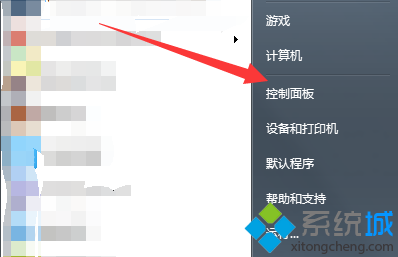
2、点击“系统”;

3、点击左上角的“高级系统设置”;

4、点击右下角的“环境变量”按钮;

5、在“系统变量”中双击path,在变量值中输入:%SystemRoot%\system32;%SystemRoot%,并点击确定,返回后再点击确定;
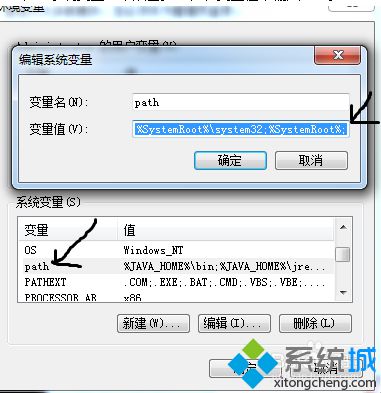
6、完成以上设置后就可以正常使用命令提示符了。
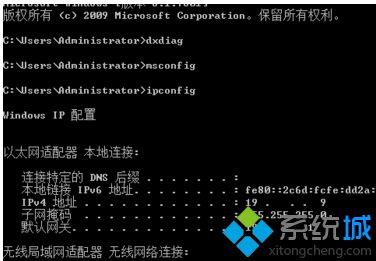
当发现电脑中的命令提示符出现异常,无法执行命令,有可能是系统变量出了问题,可参考上述方法来解决。
该文章是否有帮助到您?
常见问题
- monterey12.1正式版无法检测更新详情0次
- zui13更新计划详细介绍0次
- 优麒麟u盘安装详细教程0次
- 优麒麟和银河麒麟区别详细介绍0次
- monterey屏幕镜像使用教程0次
- monterey关闭sip教程0次
- 优麒麟操作系统详细评测0次
- monterey支持多设备互动吗详情0次
- 优麒麟中文设置教程0次
- monterey和bigsur区别详细介绍0次
系统下载排行
周
月
其他人正在下载
更多
安卓下载
更多
手机上观看
![]() 扫码手机上观看
扫码手机上观看
下一个:
U盘重装视频












